【Kotlin/Android Studio】Logの出力方法!Logcatとは?

この記事からわかること
- Android Studio/Kotlinでログを出力する方法
- Logクラスの使い方
- Logcatとは?
\ アプリをリリースしました /
環境
- Android Studio:Flamingo
- Kotlin:1.8.20
Android Studioでログを出力する方法
Android Studioでログを出力するにはLogクラスを使用します。実際に出力するには静的メソッドとして用意されたeなどを使用し、引数にタグ文字列と出力したいメッセージを渡します。
Logクラスによって出力されたログは下部にある「Logcat」に表示されます。
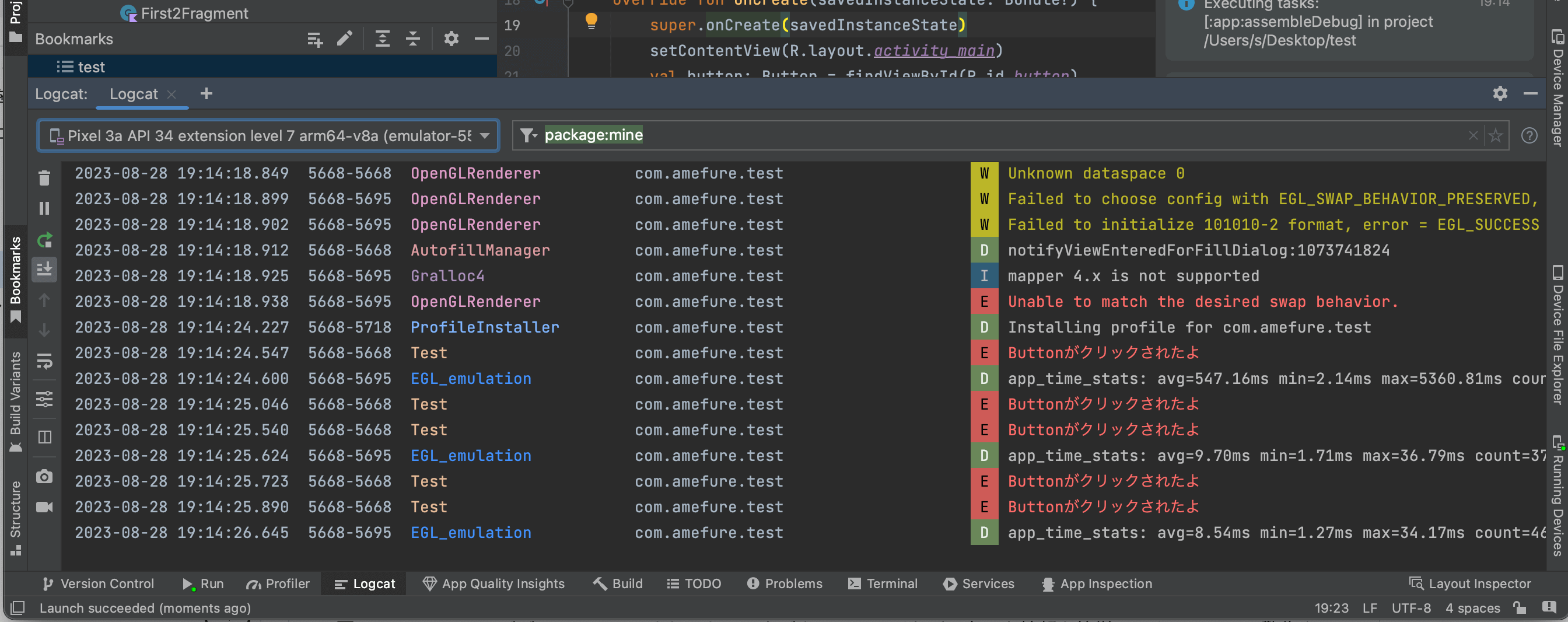
出力されたログは以下のような情報を含んだ形式で表示されます。
エラーレベルによって色がつけられて表示されるので見やすく、またフィルター機能もついているのでタグやエラーレベルなどで絞り込んで表示させることも可能になっています。
エラーレベル
エラーレベルには以下の6種類が定義されています。
- FATAL
- ERROR
- WARNING
- INFO
- DEBUG
- VERBOSE
Logクラスの使い方
Logクラスはエラーレベルに応じてメソッドがそれぞれ用意されています。
まだまだ勉強中ですので間違っている点や至らぬ点がありましたら教えていただけると助かります。
ご覧いただきありがとうございました。











